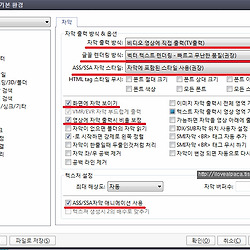ASS자막 인코딩 방법과 그에 관하여
아래는 2014년 작성한 글입니다.
인코딩하는 법에 대해 알기 전에 꼭 아셔야 할 게 한가지 있습니다
저는 ASS자막을 PC버전 다음팟 플레이어에 맞춰 배포하는데요
다음팟으로 재생하면 효과가 들어간 부분만 2프레임씩 앞으로 밀립니다
예를 들어 이 부분이
이렇게 말이죠
그래서 전 효과가 들어간 부분의 싱크를 2프레임씩 뒤로 밉니다
중요한 점은 인코딩을 하면 싱크가 안 밀린다는 점입니다
프로그램으로 만들 때처럼 정확히 딱딱 나오죠
해결 방법이 있긴 하지만 그건 서로가 너무 피곤한 방법이므로 패스합니다
다음팟플레이어에 맞춰진 제 자막을 인코딩 한다면 위 두번째 스샷과는 반대로 뒤로 밀려서 나옵니다
그러니까 인코딩은 자제해주셨으면 합니다
꼭 인코딩을 하셔야겠다면 어쩔 수 없죠
위의 현상을 감수하시고 아래를 봐주시기 바랍니다
인코딩 방법
준비물 : 영상, 자막, MeGUI 인코더, VSFilter.dll, Avisynth
1. Avisynth를 설치합니다
2. Avisynth를 설치한 경로에 VSFilter.dll를 넣습니다
저의 경우에는 [C:\Program Files (x86)\AviSynth 2.5\plugins]입니다
3. 다운받은 MeGUI인코더를 실행해서 Tools → File Indexer를 누릅니다
4. 영상을 불러와서 Queue를 누릅니다
로딩이 끝나면 영상 미리보기 창이 나오는데 그건 그냥 끄시면 됩니다
그럼 또다른 창이 하나 더 뜹니다
5. Script를 누르고 가운데 있는 붉은 상자 안에 있는 텍스트를 집어넣고, 아래의 Save를 누릅니다
LoadPlugin("VSFilter.dll 파일 경로")
TextSub("자막파일 경로")
그럼 자막이 입혀진 영상 미리보기 창이 또 나오는데 이것도 끕니다
6. AutoEncode를 누릅니다
7. 그럼 새로운 창이 뜨는데 Average Bitrate를 선택하고 kbit/s를 적당히 조정해서 용량이 원본 영상의 대략 130%정도 되도록 설정합니다
설정이 다 끝나면 Queue를 누릅니다
8. 이제 기다리면 됩니다
인코딩 속도는 붉은 상자 안의 Priority를 조절하시면 됩니다
끝.


 VSFilter.dll
VSFilter.dll Avisynth_258.exe
Avisynth_258.exe